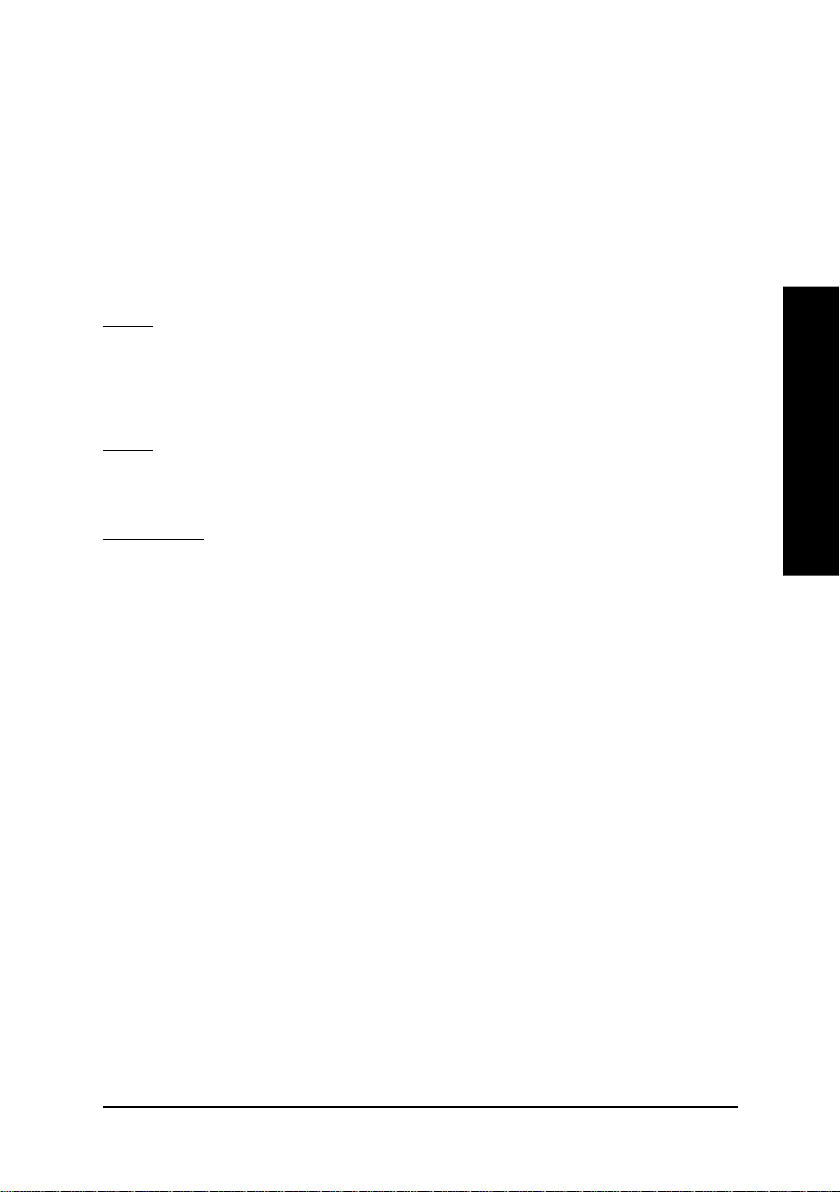
Chapter 2 中文使用手冊
版權
GIGA-BYTE TECHNOLOGY CO., LTD. ("GBT")版權所有。未經GBT書面許可,
不得以任何形式複製或散播本手冊的任何內容。
商標
本手冊所有提及之商標與名稱皆屬該公司所有。
注意事項
M 本手冊所提到的產品規格及產品資訊僅供參考,若有任何內容修
改,恕不另行通知。GBT保留變更產品設計,配置及驅動程式版本
的權利。
M 本手冊經仔細校對,務求內容的正確性,若有任何因本手冊中或提
及的軟硬體資訊,引起的任何損壞,GBT及所屬員工恕不為其負擔
任何責任。
M 本手冊的內容以呈現原貌為準,並沒有其他任何明確或暗示關於銷
售或特定目的的保證。在此不擔保本手冊無任何的疏忽或錯誤亦不
排除會再更新發行。手冊若有任何內容修改,恕不另行通知。
M 繪圖加速卡上的任何貼紙請勿自行撕毀,否則會影響到產品保固期
限的認定標準。
繁
體
中
文
2002 年12 月20 日 台北,台灣
目錄- 1 -
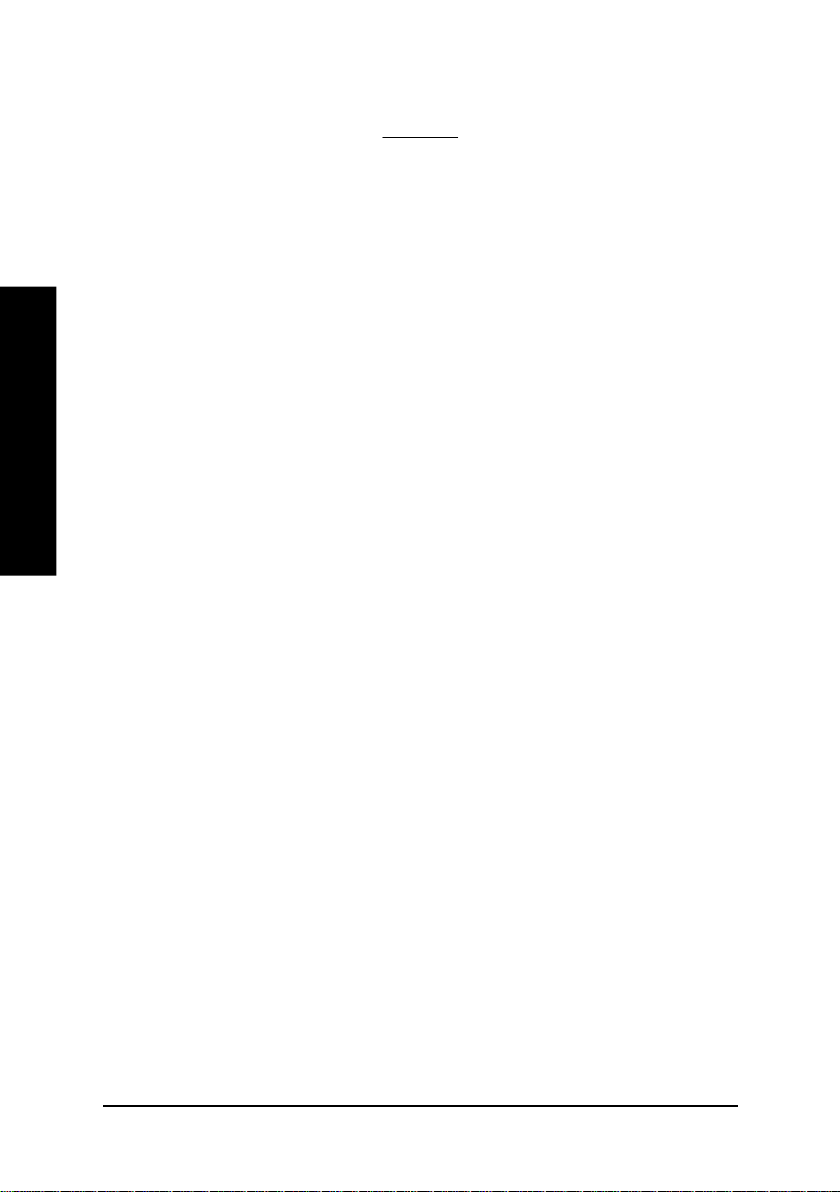
繁
體
目錄
1. 簡介............................................................................................... 3
1.1. 前言...................................................................................................... 3
1.2. R9700 PRO的主要特性 .................................................................... 3
2.硬體安裝........................................................................................ 4
2.1. 清點附件 ............................................................................................. 4
2.2. 繪圖加速卡的元件配置圖 ..............................................................5
2.3. 硬體安裝 ............................................................................................. 6
中
文
3.安裝驅動程式 ............................................................................... 8
3.1. 安裝Windows 98/98SE、Windows ME或Windows XP的驅動程式 ....8
3.1.1. 操作系統的基本需求.................................................................................... 8
3.1.2. 安裝 DirectX ........................................................................................................ 9
3.1.3. 安裝驅動程式................................................................................................ 11
3.1.4. 顯示器內容設定........................................................................................... 16
3.2. 安裝Windows NT 4.0 驅動程式........................................................ 23
3.3. 安裝Windows 2000 驅動程式........................................................... 24
3.4. BIOS 更新程序 ................................................................................. 24
4.疑難排除與要訣 ......................................................................... 25
5.附錄.............................................................................................. 26
5.1. 如何更新您 MAYA系列顯示卡的BIOS? ................................... 26
5.2. 解析度與色彩對照表(在Windows XP下) ..................................... 28
R9700 PRO 繪圖加速卡
- 2 -
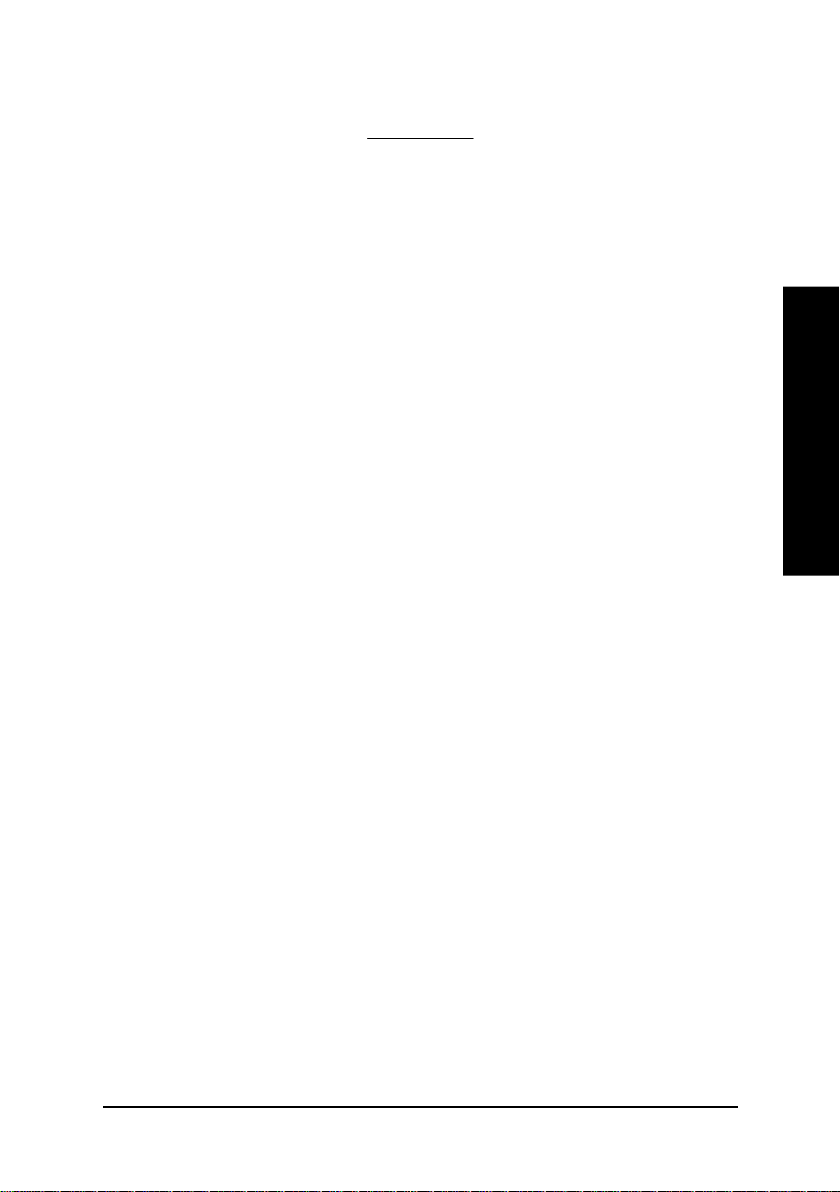
1.1. 前言
1. 簡介
Chapter
R9700 PRO 採用世界最新8 條像素繪圖管線技術之核心引擎,提供了雙
倍的繪圖動力,且搭配了高達128MB的雙通道繪圖專用記憶體,以及最
新世代的「SM ARTSHADER™ 2.0」繪圖技術,更可搭配目前最新版本之
DirectX 9.0以及OpenGL,使得程式開發人員可以更有彈性的設計出更為
複雜,以及更為趨近於真實的虛擬環境,提供更為高級的視覺享受。
另外 R9700 PRO 同時支援 AGP 8X 之最新傳輸介面,可以使得資料的傳
輸以及處理能力要比以往提昇了一倍之多,讓個人電腦系統記憶體與顯
示晶片間的資料傳輸更有效率。
1.2. R9700 PRO的主要特性
n 採用RADEON 9700 PRO 視覺處理晶片核心技術。
n 首張支援DirectX 9.0之 3D 繪圖加速卡。
n 支援新一代AGP 8X 顯示卡匯流排規範。
n 第一款採用8 條像素繪圖管線之頂級繪圖加速卡。
n 內建全新256 位元繪圖記憶體通道控制器。
n 支援最大128MB 高效能3D 繪圖顯示記憶體。
1
User's Manu
繁
體
中
文
n 首款採用「影像擴散抖動技術」強化影像品質之3D繪圖加速卡。
n 支援 DVI-I 數位介面輸出以及S/RCA 介面視訊輸出。
簡介- 3 -
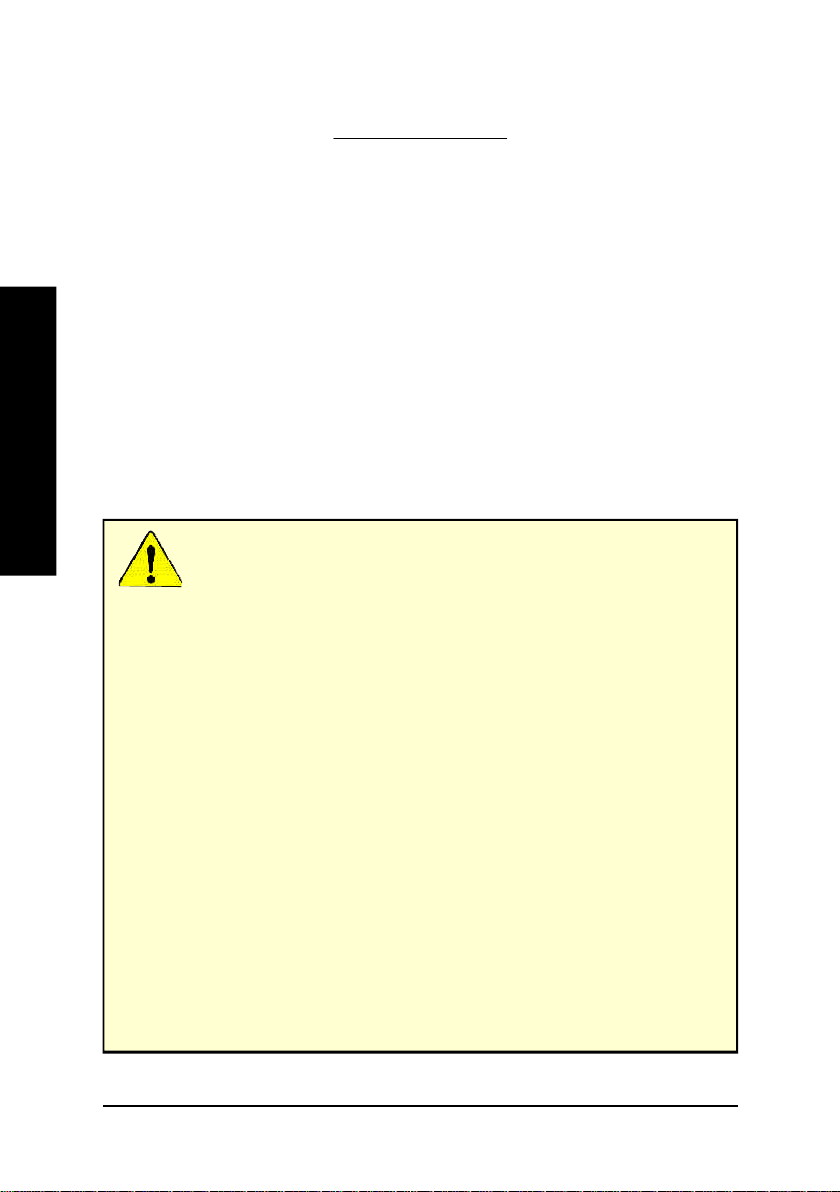
繁
體
中
文
2.硬體安裝
2.1. 清點附件
當您拿到一套完整的 R9700 PRO 繪圖加速卡,包裝盒內應有以下的配
件:
l R9700 PRO 繪圖加速卡一片
l 使用手冊一本
l R9700 PRO 繪圖加速卡驅動程式光碟一片
l 訊連Power DVD XP 光碟一片
l 遊戲光碟五片
l 視訊輸出連接線(支援S-Video 及 AV 端子輸出)
l DVI-I 轉 D-sub 轉接頭
警告!
此顯示卡由許多精密的積體電路及其他元件所構成,這些積體電路很容易因
為遭到靜電影響而損壞。所以請在正式安裝前,做好下列準備:
1.請將電腦的電源關閉,並且拔除電源插頭。
2.拿取顯示卡時請儘量避免觸碰金屬接線部份,最好能夠戴上有防靜電手環。
3.在顯示卡未安裝前,需將元件置放在靜電墊或防靜電袋內。
請注意,繪圖加速卡上有許多敏感的電子元件很容易因為接觸到靜電而損壞,
所以除非您要開始安裝繪圖加速卡,否則儘可能不要將繪圖加速卡從防靜電袋中
取出。
欲從防靜電袋中取出或安裝繪圖加速卡時,必須在已接地的防靜電墊上。安
裝人員必須手戴靜電護腕,並且與防靜電墊在同一點接地。裝載運輸過程中,容
易造成損壞。安裝前請先檢查繪圖加速卡的包裝袋是否有明顯的損壞,確認無誤
後再行安裝。
M注意:如發現繪圖加速卡有明顯損壞,請勿接上電源!
M如欲更改BIOS版本,請使用技嘉科技所發出的正式BIOS,使用非技嘉科技
之BIOS,可能導致 VGA工作或畫面異常。
R9700 PRO 繪圖加速卡
- 4 -
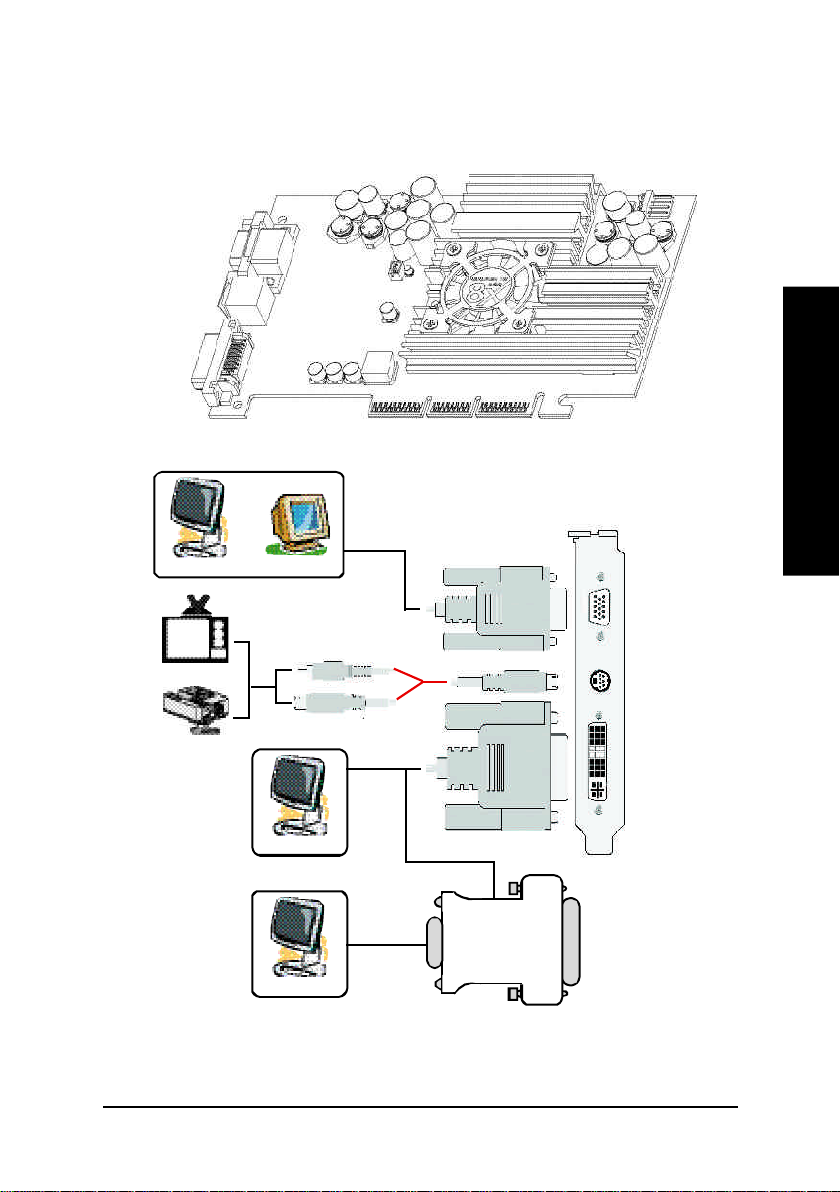
2.2. 繪圖加速卡的元件配置圖
R9700 PRO (128MB DDR)
VGA M onitor
C onne cto r
(1 5pi n)
TV-Ou t
DVI Co nnec tor
繁
體
中
A nalog LC D Monitor
NTSC / PAL TV
Proj ector
OR
Ana log Mon itor
D igital LC D Monitor
A nalog LC D Monitor
VGA Output
AV Output
S-V ideo Outpu t
DVI Outpu t
VGA Output
OR
DVI Co nnec tor
DVI- I to D -sub
C onne cto r
VGA M onitor
C onne cto r
(1 5pi n)
TV-o ut
文
硬體安裝- 5 -
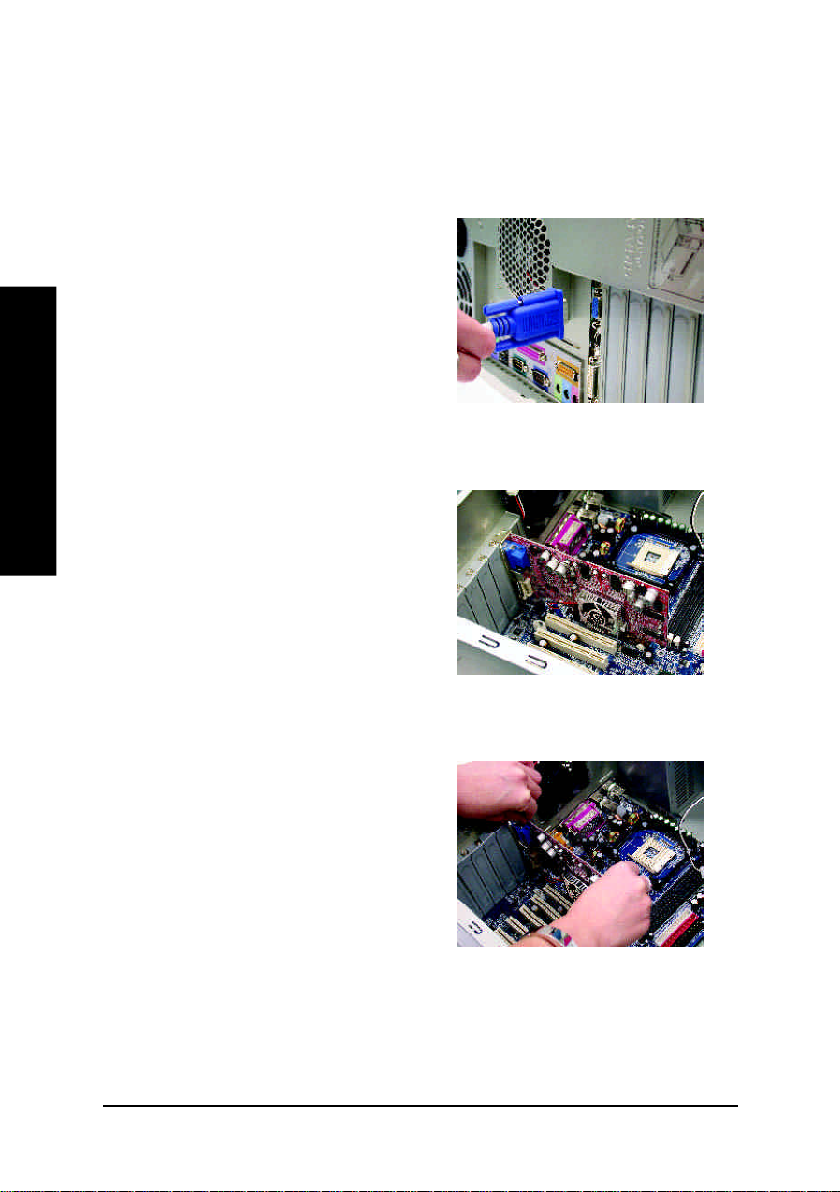
繁
體
中
2.3. 硬體安裝
準備好您的電腦及繪圖加速卡,
開始安裝您的繪圖加速卡:
1. 先將您電腦的電源關掉,並將您
電腦上的螢幕連接線拔除。
文
2. 將您電腦外殼拆除,並且讓自己
保持接地(為了使人體不帶電,以
防止靜電傷害電腦設備),必要時
請參考系統操作手冊進行電腦的
拆卸。
3. 從機殼上移除擴充擋板及螺絲,
如果您的機器上有其他的繪圖加
速卡,請您務必將其移除。
R9700 PRO 繪圖加速卡
- 6 -
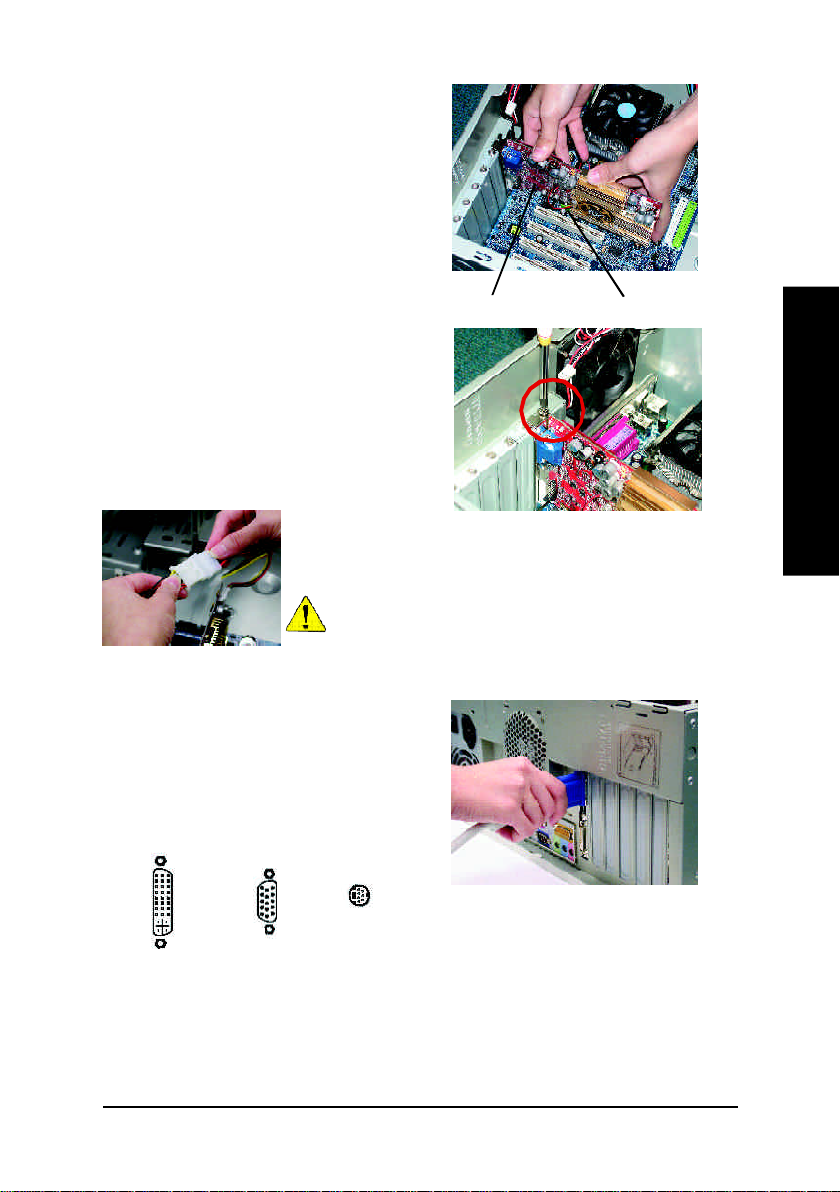
4. 從防靜電的包裝袋中將R9700 PRO
繪圖加速卡拿出來。
將繪圖加速卡很小心並且很確實
的插入AGP 插槽中。
* 請務必確認繪圖加速卡上的金屬
接點有很確實的與AGP 插槽接觸
在一起。
R97 00 P RO 繪圖加速卡 AGP 擴充槽
5. 將螺絲鎖上使繪圖加速卡能確實
的固定在機殼上。
當安裝完您的R9700 PRO卡之後,別忘了接上
繪圖卡上的電源線,否則將無法開機。
6. 將您機器的外殼重新裝上,並將
螢幕用的 15-pin接腳插頭插在繪圖
加速卡上的螢幕接頭。若您使用
的繪圖加速卡有DVI功能,您也可
以連接 DVI 數位螢幕。
To TV o r VC R
To VGA Mon itor
To Flat Panel Disp lay
繁
體
中
文
重新開啟系統電源。
恭喜您,您已完成硬體安裝的工作了!接著您只要把繪圖加速卡的驅動
程式安裝在您的作業系統上,就可以使用它了。
硬體安裝- 7 -
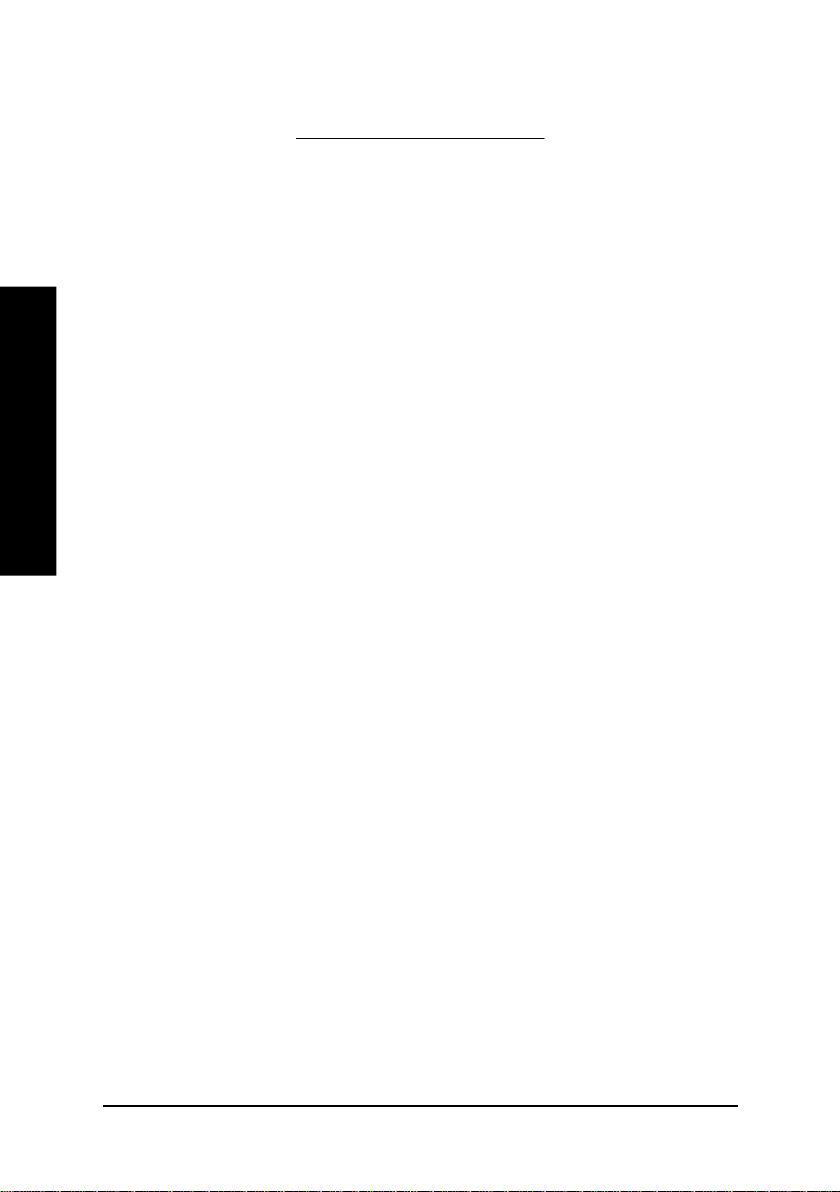
3.安裝驅動程式
在此我們假設您系統上的CD-ROM 磁碟代號是D:
3.1. 安裝 Windows 98/98SE 、Windows ME或Windows XP的
驅動程式
繁
體
中
文
在Windows 98、Windows ME或Windows XP安裝驅動程式是一件很簡單的事。當您
將我們所附的驅動程式光碟片放入您的光碟機時,您將會看到我們所為您設計的
AUTORUN畫面(如果您的系統未能出現這個畫面,您可以執行"D:\setup.exe",如此
您就可以 看到這個畫面了)。接著您只要依照AUTORUN畫面的指示,就可以很輕
鬆的完成安裝動作;或者是您可以依照下面 3.1.3節"安裝步驟 " 的步驟,也可以
很簡單的將驅動程式一步一步安裝起來。
3.1.1. 操作系統的基本需求
M如果您是Microsofe Windows的使用者,請在安裝R9700 PRO的驅動
程式前,請先確認您的作業系統(Winsows98/98SE或Windows ME)內己
安裝 DirectX 8.1 程式。
M如果您安裝 R9700 PRO 的主機板並非使用 INTEL 晶片組(即 SIS, ALI
或是 VIA 晶片的主機板),請注意下列事項:
1.先仔細閱讀該主機板廠商所附之說明書。
2.確認主機板己安裝驅動程式,該驅動程式請洽主機板製造商。
R9700 PRO 繪圖加速卡
- 8 -
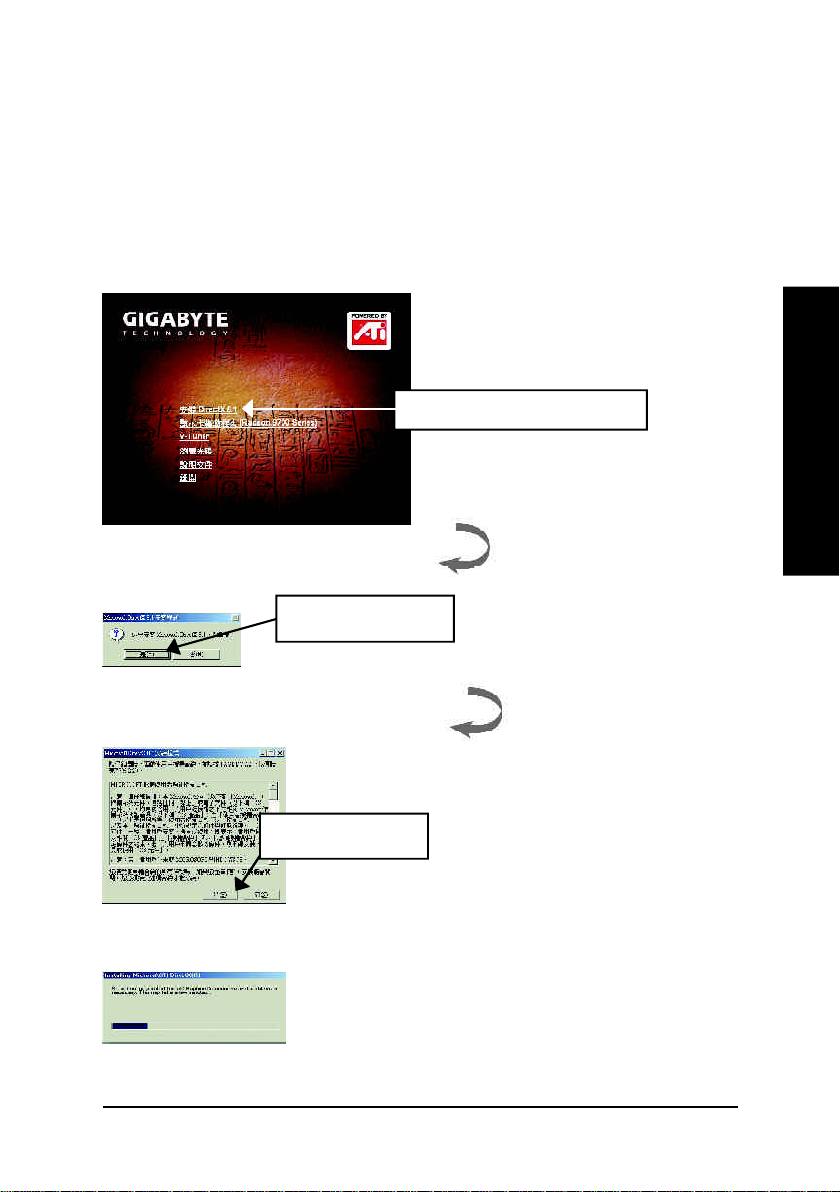
3.1.2. 安裝 DirectX
安裝Microsoft DirectX 8.1可充分運用3D繪圖晶片硬體的加速功能以促使
Windows 98/98 SE or Windows 2000/ME達到更好的3D效能。
M在Windows 98/98 SE or Windows 2000/ME系統下您必須先安裝DirectX,才
能支援軟體 MPEG.播放功能。
若您的系統為Windows XP,請跳過此章節。
繁
2. 選擇 "是"選項。
3. 選擇"是"選項。
1. 選擇"安裝 DirectX 8.1"選項 。
體
中
文
安裝驅動程式- 9 -
